Win10专业版下打开摄像头没反应的原因及处理技巧
随着越来越多视频聊天工具的出现,视频聊天也是越来越普遍,相信几乎所有人用过视屏聊天工具与亲人朋友们远程聊天。可是部分安装WIN10专业版系统的用户在电脑上进行视频聊天的时候却出现了问题,那就是WIN10专业版摄像头用不了了!打开WIN10专业版摄像头的时候提示“WIN10专业版的摄像头功能未被开启”,这就很心塞了,遇到这种情况该怎么办呢?下面小编就来教大家WIN10专业版摄像头无法开启的解决方法吧!
推荐:WIN10纯净版下载
第一步.点击打开开始菜单 - 电脑设置,打开电脑设置窗口。
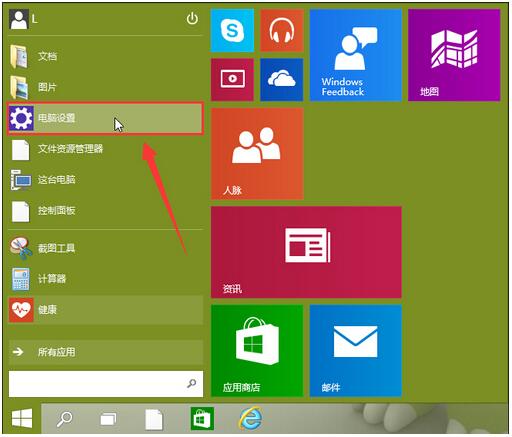
第二步.在打开的电脑设置窗口中,点击打开“隐私”项进入下一步操作。
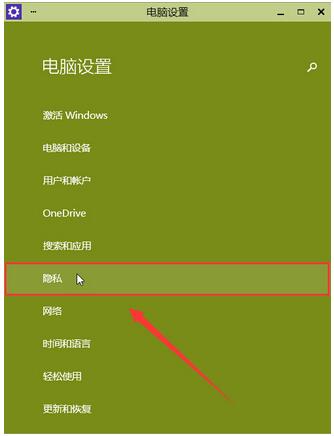
第三步.在隐私功能界面中,找到“摄像头”点击打开。
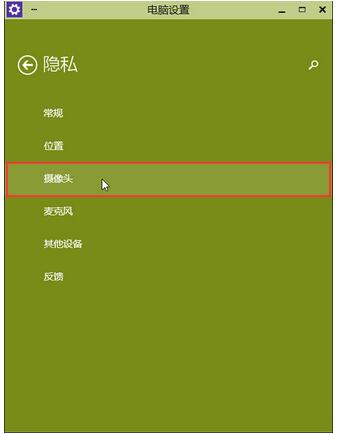
第四步.点击将允许应用使用我的摄像头开启,关闭电脑设置窗口完成操作。
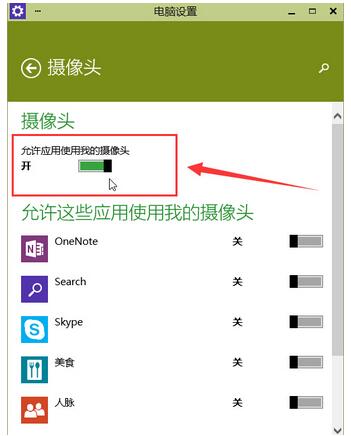
以上就是WIN10专业版摄像头无法开启的解决方法,有遇到此类情况或者是不懂的如何开启WIN10专业版摄像头功能的小伙伴们,不妨尝试一下小编的方法操作看看哦,希望今天的分享可以给大家带来更多的帮助。










 苏公网安备32032202000432
苏公网安备32032202000432